Як запустити кілька примірників Google Talk

Чи є у вас кілька облікових записів Googleспілкуватися з людьми? Google Talk - це ефективний спосіб спілкуватися з іншими користувачами Google і Gmail зі свого робочого столу, не використовуючи веб-браузер. Але за замовчуванням програма не налаштована на роботу з кількома обліковими записами. У мене виникли проблеми з цим, тому що я, мабуть, маю кілька різних облікових записів Google, і це болі, які перемикаються вперед і назад. Хоча, насправді цього не потрібно робити. Google Talk має приховану функцію, яка дозволяє одночасно входити в стільки облікових записів, скільки ви хочете!
Крок 1
Спочатку вам потрібно знайти Google Talkярлик, який ви хочете використовувати для відкриття програми. Для більшості людей Google Talk, ймовірно, запускається автоматично, коли ви запускаєте вікна, тому єдиний ярлик знаходиться в меню запуску.
Якщо це стосується вас, Клацніть то пуб меню, Тип google talk у вікні пошуку, а потім Клацніть правою кнопкою миші посилання програми на Виберіть Властивості.
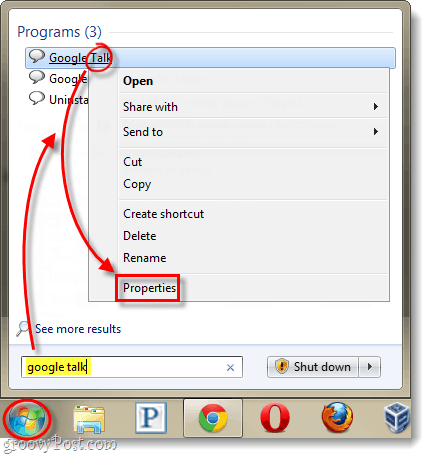
Крок 2
У вікні властивостей Виберіть то Ярлик вкладка. Тут все, що вам потрібно зробити, це додати наступне до кінця поля "Ціль":
/nomutex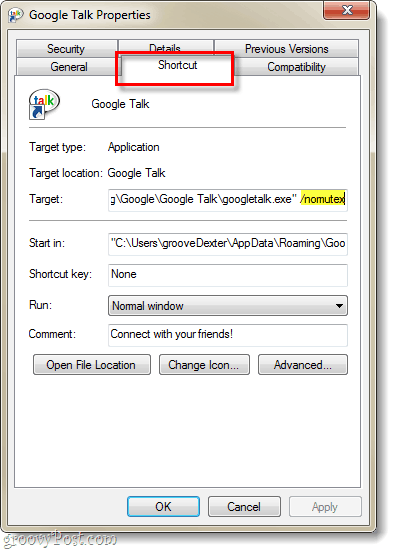
Готово!
Це все, що потрібно! Використовуючи ярлик, який ви тільки що налаштували, тепер ви можете відкрити стільки окремих примірників Google Talk, скільки вам потрібно, і ввійти в інший обліковий запис на кожному з них.
![Що таке taskhost.exe і чи повинен він працювати? [groovyTips]](/images/groovytip/what-is-taskhostexe-and-should-it-be-running-groovytips.png)



![Перевірте електронну пошту, чат, надішліть файли та інше за допомогою Google Talk [groovyReview]](/images/reviews/check-email-chat-send-files-and-more-with-google-talk-groovyreview.png)



![Google Voice робить конференційні дзвінки простими та безкоштовними [How-To]](/images/google/google-voice-makes-conference-calls-easy-and-free-how-to.png)

Залишити коментар